如何恢复电脑未保存的文件 怎样找回未保存的WPS文档
更新时间:2024-04-20 10:57:54作者:xtliu
在日常使用电脑的过程中,我们经常会遇到突然断电或程序崩溃导致未保存的文件丢失的情况,特别是在编辑WPS文档的时候,一不小心就可能丢失大量劳动成果。面对这种情况,我们应该如何恢复电脑未保存的文件,如何找回未保存的WPS文档呢?接下来我们将为大家介绍一些方法和技巧,帮助大家有效地解决这一问题。
操作方法:
1.打开我们电脑,双击桌面上的wps文字图标。打开wps文字, 点击wps文字主页面左上角的“wps文字”选项,此时会弹出一个下拉框。

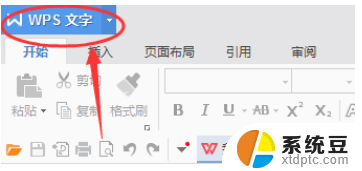
2.点击“wps文字”下拉框中的“备份与恢复”选项,右侧会弹出一个框,点击“备份与恢复”右侧框中的“备份管理”选项。
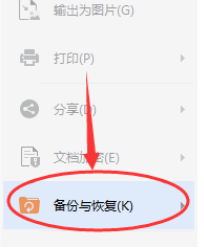
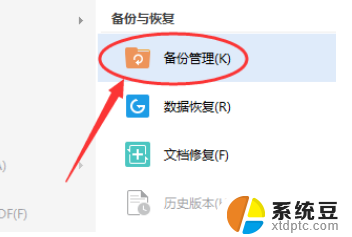
3.此时右侧会出现“查看其它备份”的框,此时点击下方的“查看其它备份”选项。此时就可以看到之前未保存的文档了,点击即可恢复。
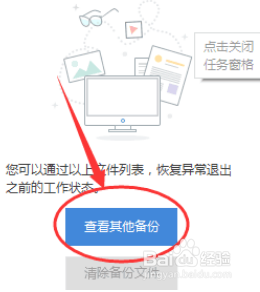
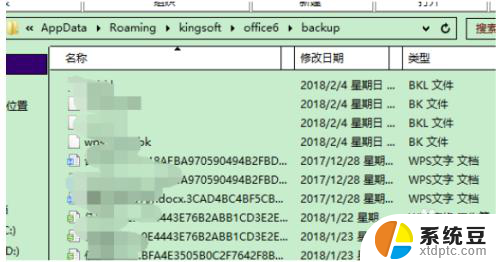
4.当WPS程序遇到异常情况退出时,首先重启WPS。此时将自动弹出“备份管理”窗口,里面列出了程序停止响应时已恢复的所有文件点击你需要的文件即可。
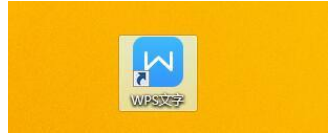

5.总结
1.打开wps文字,主页面左上角的“wps文字”,在备份与恢复”选项。
2.备份与恢复右侧框中的“备份管理”选项,点击下方的“查看其它备份”选项,点击你需要的文件即可。
3.重启WPS,此时将自动弹出“备份管理”窗口,点击你需要的文件即可。
以上是如何恢复电脑未保存的文件的全部内容,有遇到这种情况的用户可以按照以上方法来解决,希望能够帮助到大家。
如何恢复电脑未保存的文件 怎样找回未保存的WPS文档相关教程
- wps如何找回未保存文档 如何找回未保存的wps文档
- wps去哪里找未保存的文档 wps文档未保存在哪里找
- wps文件没保存如何恢复 wps文件未保存如何恢复
- wps未保存的ppt怎么找回 wps未保存的ppt如何找回
- wps忘记保存的文档怎么恢复 怎样恢复wps忘记保存的文档
- wps如何找到我半小时前没有保存的文件 wps如何恢复半小时前未保存的文件
- wps怎样恢复保存文档 怎样在wps中恢复误删的保存文档
- 文档闪退没保存怎么办 word文件未保存怎么恢复数据
- wps上次没有保存怎么恢复 wps上次没有保存如何找回文件
- wps怎么找回忘记保存的文件 wps忘记保存怎么找回文件
- 戴尔笔记本更新驱动 戴尔电脑驱动程序一键更新方法
- 打印机连接usb无法识别怎么办 电脑无法识别打印机usb
- ppt全部更换背景 PPT背景怎么修改
- 怎么管理电脑右键菜单 怎样删除电脑右键菜单中的选项
- 键盘锁定了 电脑键盘锁定怎么重置
- 没有开蓝牙为什么音量显示耳机 苹果手机调整音量时显示耳机符号怎么恢复
电脑教程推荐
- 1 怎么把手机桌面软件隐藏起来 手机桌面图标隐藏教程
- 2 怎么指纹解锁 笔记本电脑指纹解锁设置步骤
- 3 表格变颜色怎么设置 Excel表格如何改变表格边框颜色
- 4 电脑怎么拷贝u盘 u盘中文件如何复制到电脑
- 5 office工具栏不见了 Word文档上方的工具栏不见了怎么找回
- 6 .et可以用office打开吗 et文件用Microsoft Office打开教程
- 7 电脑的垃圾桶在哪里找 电脑垃圾桶不见了文件怎么办
- 8 打印机驱动识别不到打印机 电脑无法识别打印机怎么解决
- 9 罗技调整鼠标的软件 罗技g502 dpi调节教程
- 10 苹果手机的热点电脑怎么连不上 苹果iPhone手机开热点电脑无法连接解决方法